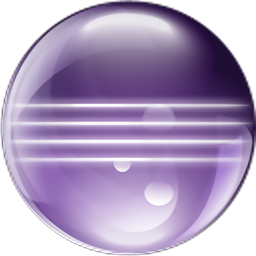
eclipse免安装版64位
win10精简版- 软件大小:48.00 MB
- 软件语言:简体中文
- 更新时间:2020-01-19
- 软件类型:国产软件 / 编程工具
- 运行环境:WinAll, WinXP, Win7, Win10
- 软件授权:免费软件
- 官方主页:https://www.eclipse.org/
- 软件等级 :
- 介绍说明
- 下载地址
- 精品推荐
- 相关软件
- 网友评论
eclipse软件是一个非常好用的编程软件,本平台不仅包含了多种强大的功能在其中,贴心的设计界面,让你在这里可以用的更加顺手,不管你是学习还是工作,它都将会是你的得力助手,感兴趣的朋友快来极光下载站试试吧!
eclipse优势
*改进性能
启动时间已收到此版本的提升
*已证明的可扩展性
各种各样的平台插件
*语言服务器支持
支持语言服务器集成的坚实基础设施
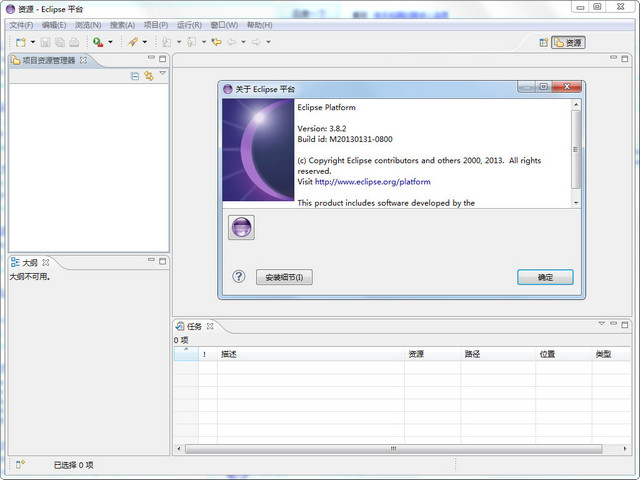
软件功能
1.当你在编辑器中输入的时候,java比较编辑器会更新其结构
2.编辑器与执行环境一致
3.有一个新的tostring()产生器
4.在caller模式下,调用层级(callhierarchy)有一个在上下文菜单中有一个expandwithconstructors动作
5.debug视图现在提供了breadcrumb(面包屑),显示了活动的debug上下文
6.类库、变量或容器入口的路径可以是与项目相关的任何位置
7.如果检测到无用代码,编译器可以发出警告
8.当在写一个分配表达式(allocationexpression)时发生补全操作,ch内容助手可以提示一个类的可用构造方法
9.可运行的jar文件输出向导还可以把所需的类库打包进一个要输出的可运行jar文件,或打包进与紧挨着该jar的一个目录中
10.在jovadochover的头部及javadoc视图中,都提供了引用其他类型和成员的链接
eclipse字体大小设置
1.打开eclipse软件,点击“Window”,选择“Prefrences”。
2.点击“General”,点击“Appearance”,选择“Colors and Fonts”。
3.点击“Basic”,选择“Text Font”。
4.点击“Edit”,在新的界面中即可设置字体大小。
eclipse更改语言设置
我们可以先下载一个babel语言包插件,进行下载,然后打开eclipse软件

在eclipse中,我们在上方菜单栏中选择“Help”在弹出的菜单栏中选择“Install New Software...”,对eclipse添加新程序。
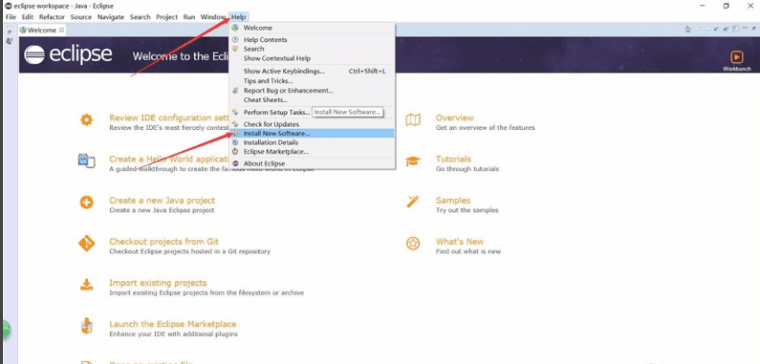
在弹出的添加向导页面,我们点击“Add”,eclipse就会弹出新的添加窗口,我们需要选择合适的路径,添加语言包插件。
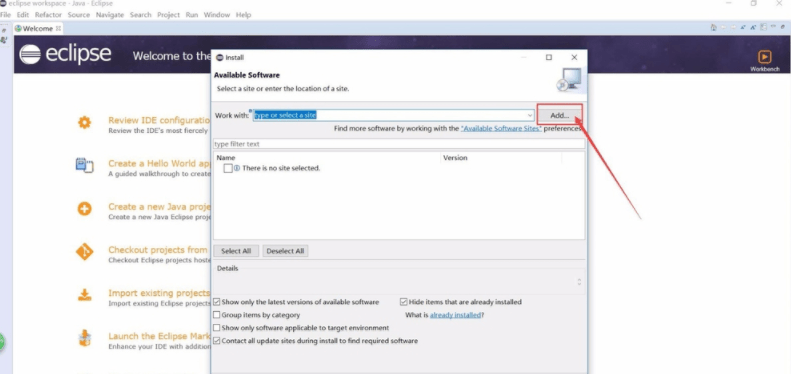
在弹出的窗口中,点击“Achieve”,进入到文件浏览窗口,找到我们的语言包文件路径,选择“content”的jar文件并打开。
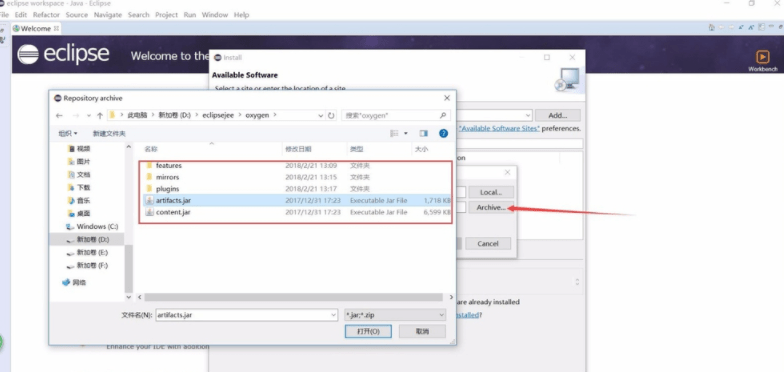
等待eclipse导入完成后,在窗口中就会显示一系列的语言包,我们找到“Chinese”的两个语言包,并在前面勾选。
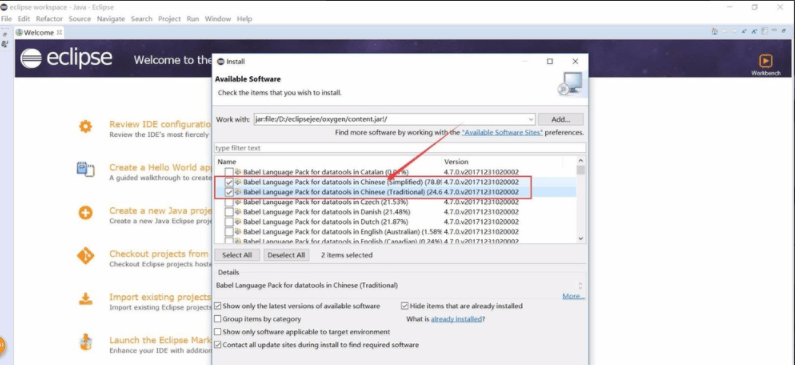
勾选完成后,在下方点击“Next”,就会开始进行语言包的下载,根据网速可能需要等待较长的时间,下载完成后点击“Next”。

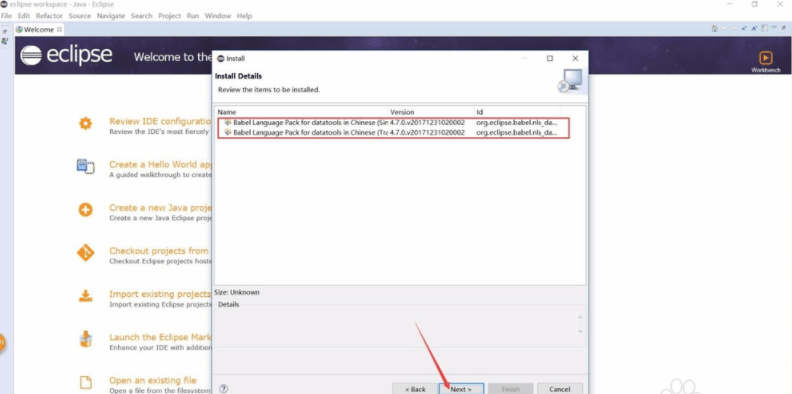
随后我们就会进入到中文包的安装,我们首先需要同意协议,在右侧窗口下方,勾选“I accept...”,勾选后就可以选择“Finish”。
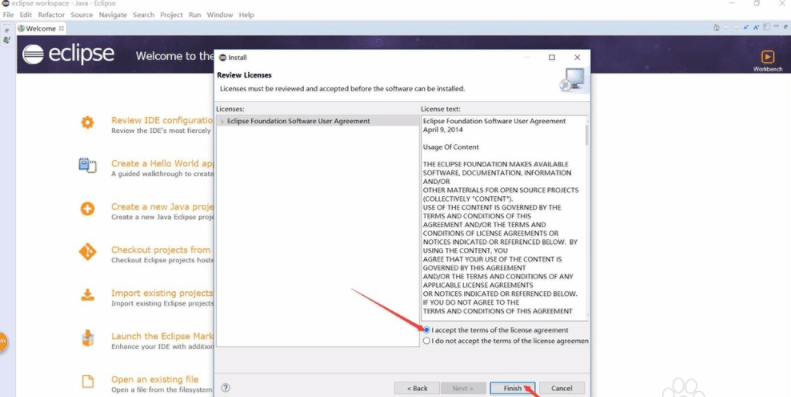
完成设置向导后,eclipse就会开始安装我们设置好的中文安装包,等待进入完成后重启eclipse,软件内容就会变为中文版。
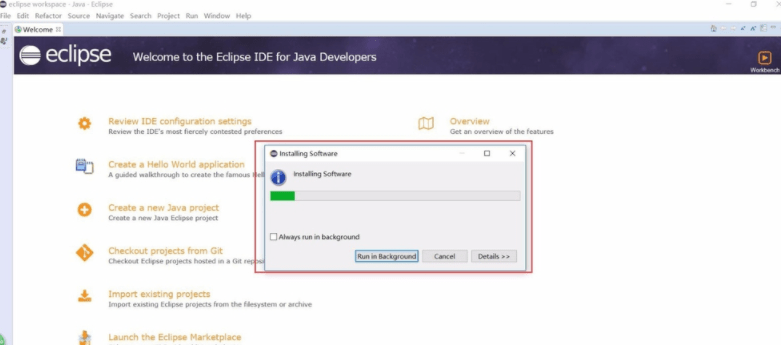
eclipse快捷键设置
1.打开eclipse,右上方选择Windows
2.在选项中选择preferences
3.打开属性配置窗口,选择Genaral----keys
4.以farmat代码格式化为例,原先的是Ctrl+shift+F热键
5.我们选择farmat,将该键删除,保存
6.选择一段代码,改变代码样式
7.按Ctrl+shift+F,查看代码样式有没有改变,没有变化说明我们修改成功
下载地址
- Pc版
eclipse免安装版64位 win10精简版
精品推荐
- eclipse

eclipse 更多+
Eclipse这个软件我就不用多说了吧!在学霸面前这个软件无疑是如虎添翼,通过插件组件构建开发环境。包含了多种功能,可以十分方便的帮助开发人员去进行多种编程语言的构造等等,相当的好用,小编在这边为大家推荐一下各种版本的Eclipse大家觉得有需要的话就进来看看吧!
-

eclipse luna版本 v4.4.2 电脑版 156.10 MB
下载/简体中文 v4.4.2 电脑版 -

eclipse2015版本 pc端 52.00 MB
下载/简体中文 pc端 -

eclipse win10 64位 电脑版 158.52 MB
下载/简体中文 电脑版 -
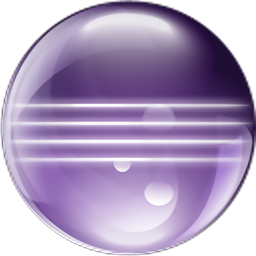
eclipse 2018-12汉化版 64位 官方版 264.00 MB
下载/简体中文 64位 -

eclipse 64位中文版 v3.7.2 电脑版 174.70 MB
下载/简体中文 v3.7.2 电脑版 -
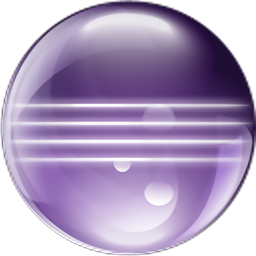
eclipse汉化版 v4.8.0 官方版 51.99 MB
下载/简体中文 v4.8.0 官方版 -

eclipse2017汉化版 pc版 45.90 MB
下载/简体中文 pc版 -

eclipse2019版最新版 v4.11.0 电脑版 243.50 MB
下载/简体中文 v4.11.0 电脑版
网友评论
本类排名
本类推荐
装机必备
换一批- 聊天
- qq电脑版
- 微信电脑版
- yy语音
- skype
- 视频
- 腾讯视频
- 爱奇艺
- 优酷视频
- 芒果tv
- 剪辑
- 爱剪辑
- 剪映
- 会声会影
- adobe premiere
- 音乐
- qq音乐
- 网易云音乐
- 酷狗音乐
- 酷我音乐
- 浏览器
- 360浏览器
- 谷歌浏览器
- 火狐浏览器
- ie浏览器
- 办公
- 钉钉
- 企业微信
- wps
- office
- 输入法
- 搜狗输入法
- qq输入法
- 五笔输入法
- 讯飞输入法
- 压缩
- 360压缩
- winrar
- winzip
- 7z解压软件
- 翻译
- 谷歌翻译
- 百度翻译
- 金山翻译
- 英译汉软件
- 杀毒
- 360杀毒
- 360安全卫士
- 火绒软件
- 腾讯电脑管家
- p图
- 美图秀秀
- photoshop
- 光影魔术手
- lightroom
- 编程
- python
- c语言软件
- java开发工具
- vc6.0
- 网盘
- 百度网盘
- 阿里云盘
- 115网盘
- 天翼云盘
- 下载
- 迅雷
- qq旋风
- 电驴
- utorrent
- 证券
- 华泰证券
- 广发证券
- 方正证券
- 西南证券
- 邮箱
- qq邮箱
- outlook
- 阿里邮箱
- icloud
- 驱动
- 驱动精灵
- 驱动人生
- 网卡驱动
- 打印机驱动
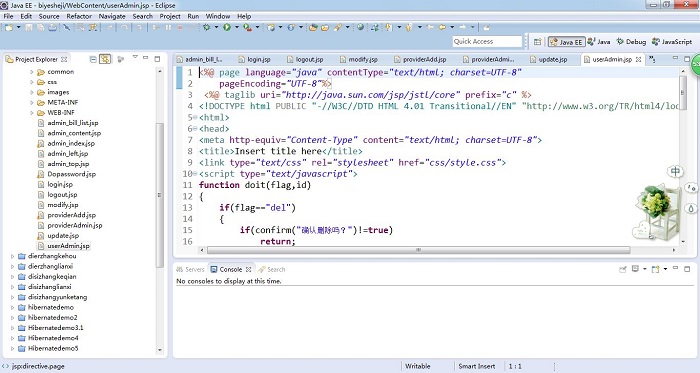












































支持 (1 ) 回复